Pazu Spotify 音乐转换器的评论 – 它是最好的吗?
已发表: 2022-04-20Spotify 对在线使用 Spotify 帐户的音乐狂热者来说是一个福音。 但即使拥有高级帐户,用户也无法从 Spotify 下载音乐曲目。
这就是 Pazu Spotify 音乐转换器出现的时候。 它适用于免费和高级 Spotify 帐户。 用户可以下载多个版本的音乐曲目。 所以现在有了 Pazu Spotify Music Converter,用户可以随时随地收听来自 Spotify 的专辑、播放列表和歌曲。 而且,无需任何互联网连接或登录 Spotify 帐户。
这是将 Spotify 音乐转换为用户可以随时随地欣赏的下载音乐的最佳工具。 用户不需要任何许可或任何注册即可从 Spotify 下载音乐。 他们可以免费使用 Pazu Spotify 音乐转换器。
这是此转换器提供的功能的简短窗口:
- 用户无需拥有 Spotify 应用程序。
- 用户甚至可以使用免费帐户下载 Spotify 歌曲和播放列表。
- 从 Spotify 下载的歌曲具有原始音乐质量、ID3 和元标签以及插图。
- 主要特征
- 内置 Spotify 网络播放器
- 高质量下载
- 原始元数据和 ID3 标签信息
- 常见的音频格式
- 适用于 Windows/Mac
- 如何使用 Pazu Spotify 音乐转换器?
- Pazu Spotify 音乐转换器的一些优点
- 价钱
- 常见问题 (FAQ)
- 最后的想法
主要特征

Pazu Spotify Music Converter 具有强大而通用的功能。 用户可以通过多种方式感受到下载 Spotify 音乐的灵活性。 Pazu 转换器的最佳功能使其成为音乐爱好者不可或缺的工具。
内置 Spotify 网络播放器
它带有一个内置的网络浏览器,也可以充当媒体播放器。 因此,用户无需登录 Spotify 帐户,即可直接在内置网络播放器中播放 Spotify 音乐。 所有歌曲和播放列表都可供他们离线使用。
高质量下载
Spotify 歌曲以最高质量的音频播放下载。 歌曲可以下载并以 320kbps 的采样率转换为 WAV 或 MP3 或 FLAC。 歌曲保留其原始音质。
原始元数据和 ID3 标签信息
即使在歌曲下载后,Pazu 仍会保留元标签和 ID3 标签信息。 用户会发现根据 meta 和 ID3 标签组织他们的音乐和对音乐进行分类非常容易。 有关专辑、标题、艺术家、流派、年份等的详细信息不会丢失。
常见的音频格式
该转换器允许用户下载音乐并将其转换为最常见的可用音频格式。 他们可以将 Spotify 音乐转换为 M4A、MP3、WAV、FLAC、AAC 和许多其他音频格式。 他们可以下载音频质量高达 320kbps 的音乐。
适用于 Windows/Mac
Pazu Spotify 音乐转换器适用于 Windows 和 Mac 用户。
如何使用 Pazu Spotify 音乐转换器?
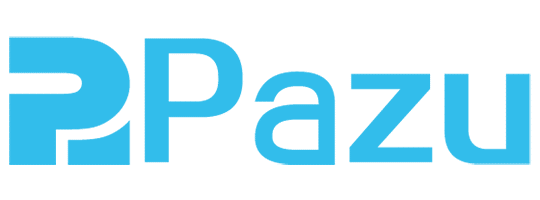
为您推荐: Pazu Netflix Video Downloader Review – Is it the Best?
步骤1
转到 Pazu 网站并单击“下载”按钮。 您可以下载适用于 Windows 版本 7、8、10、11 以及 Mac OS X 10、11 和更高版本的转换器。
第2步
下载安装文件后,进行安装。 选择目标文件夹并运行它。 单击“安装”按钮。
步骤 3
安装将在几分钟内完成。 安装完成后,单击“完成”按钮。 同时点击“运行Pazu Spotify Music Converter”,使软件安装后自动运行。
步骤4
用户现在必须登录他们的 Spotify 帐户。 单击 Pazu Spotify 音乐转换器界面中的“登录”按钮。
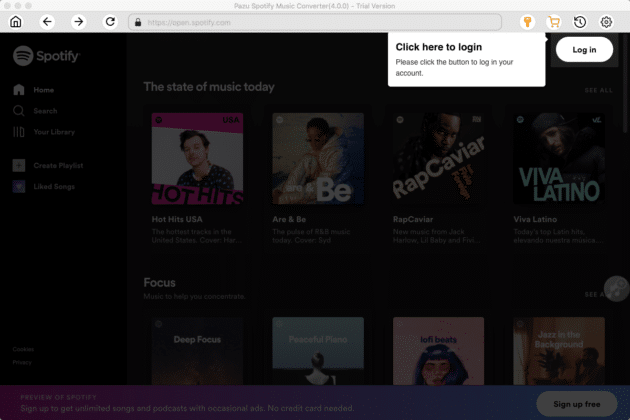
步骤 5
下一个窗口将带来 Spotify 的日志记录选项。 用户必须通过社交媒体、电子邮件或谷歌账户登录他们的 Spotify 账户。
步骤 6
如果用户购买了此转换器的许可证,则必须输入注册码。 输入注册码并点击“注册”按钮。
步骤 7
现在在屏幕的右上角,有一个设置按钮,用齿轮符号表示。
步骤 8
在打开的窗口中,用户现在可以选择为他们的 Spotify 音乐下载选择音频格式。 他们可以选择输出格式、输出质量和其他标准。
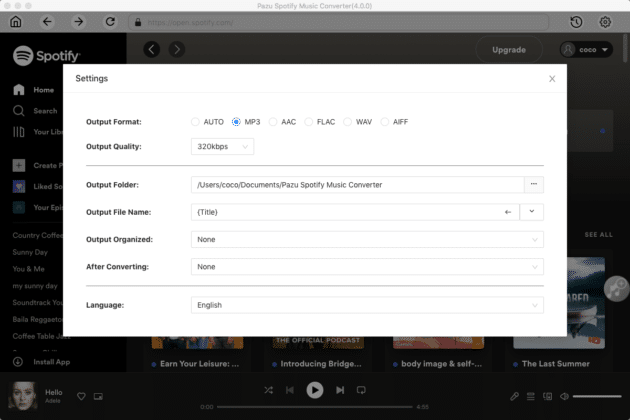
步骤 9
关闭此窗口并打开播放列表。 单击“添加到列表”按钮以添加歌曲。
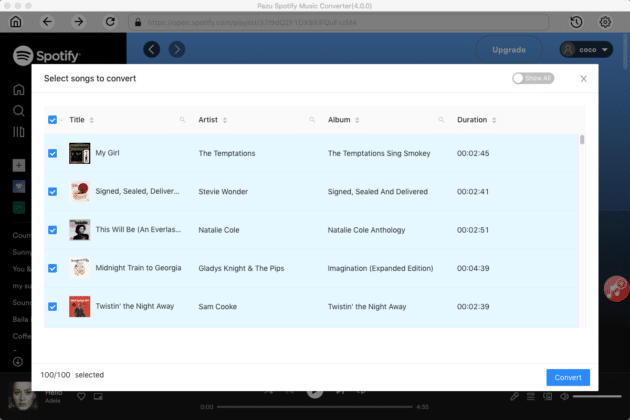
步骤 10
用户现在将看到他们添加的歌曲。 切换“显示全部”按钮以查看他们添加的所有歌曲。 用户可以仔细检查歌曲并单击“转换”按钮将它们转换为首选的音频格式并下载。
步骤 11
用户现在必须等待歌曲被转换和下载。

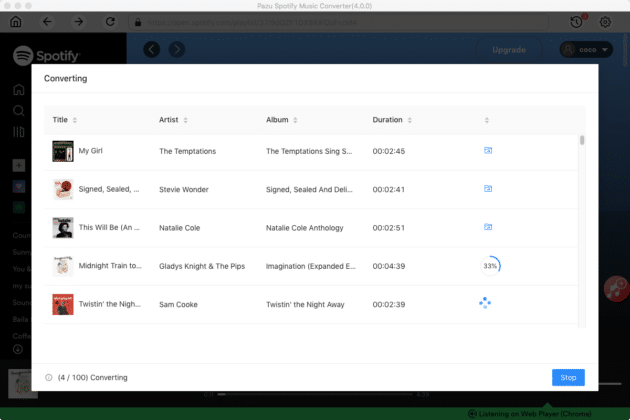
步骤 12
用户现在将看到一个文件夹图标。 单击它以打开他们在 Pazu Spotify 音乐转换器中指定的输出文件夹。 此文件夹将下载和转换来自 Spotify 的所有歌曲。
步骤 13
在“历史记录”选项卡中,用户会看到他们的歌曲被组织到特定的选项卡中,如标题、艺术家、专辑、持续时间等。
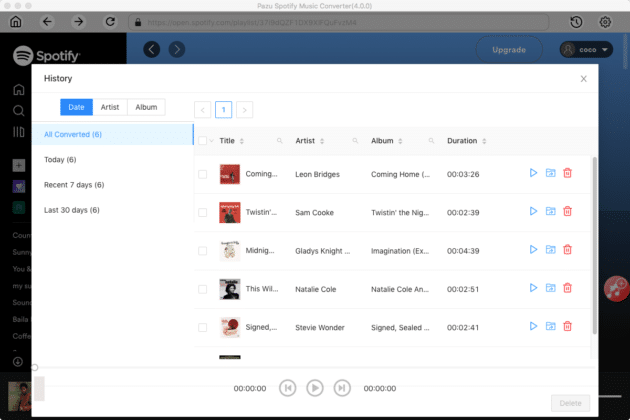
步骤 14
用户现在可以自由播放歌曲或删除歌曲。
您可能会喜欢: HitPaw Video Editor Review – 是否足够强大?
Pazu Spotify 音乐转换器的一些优点

所以现在用户已经清楚了Pazu Spotify Music Converter的基本功能和设置,他们可能想知道这个软件的神奇之处。
- 易于使用的界面。
- 用户友好的导航和按钮控制。
- 兼容 Windows 和 Mac 计算机。
- 可用于音频转换的宽音频格式。
- 内置音频播放器。
- 高品质音频中的歌曲。
- 先进的音乐组织功能。
- 100% 无损音频质量。
- 删除 Spotify DRM 保护。
- Spotify 音乐可用于离线播放。
- 一键下载 Spotify 音乐播放列表、专辑和歌曲。
价钱

Pazu Spotify 音乐转换器可免费下载。 但是,以每月 14.95 美元的价格购买它,您就可以下载一整年的音乐。 而且,无限下载、快速下载速度、免费技术支持和一年免费更新。
- 30 天退款保证。
- 终身免费更新。
- 免费技术支持。
- 100% 清洁且安装安全。
- 每台电脑 1 个许可证(Windows 或 Mac)。
常见问题 (FAQ)

是的。 您可以从 Pazu Spotify 音乐转换器下载一首歌曲。 但是,您可以从 Spotify 下载无限的歌曲、播放列表和音乐专辑。
不会。Pazu 会自动安装一个 Spotify 网络播放器,用户可以通过它播放音乐。 用户没有必要随身携带 Spotify 应用程序。
您可以下载歌曲并在任何媒体播放器上播放。 您可以在 MP3 播放器上播放它们,将它们刻录到 CD 上,将它们传输到您的手机上,与朋友分享它们,甚至可以在您的 Windows 或 Mac 个人电脑上播放。
是的。 用户可以对下载的歌曲进行排序。 他们可以按专辑、艺术家、流派、年份、持续时间等对歌曲进行排序。
» Windows 操作系统:Windows 7、8、10、11。
» Mac 操作系统:X 10、11 或更高版本。
» 处理器:1 GHz 或更高。
» 内存:256 MB 或更高。
用户现在可以下载数字有声读物、数字广播、Spotify 曲目、播放列表、曲调和收藏。
您可能还喜欢: GetProspect Review – B2B 潜在客户寻找的一站式解决方案。
最后的想法
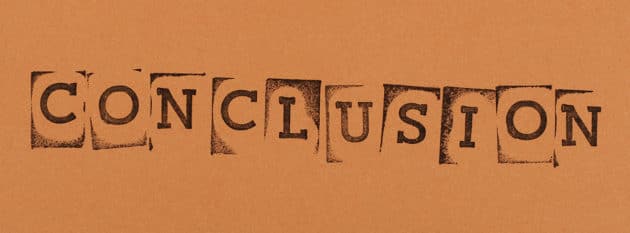
以前,用户只有拥有 Spotify 帐户才能收听 Spotify。 但是有了 Pazu Spotify Music Converter,用户现在甚至可以离线从 Spotify 下载歌曲。 他们可以使用此转换器做更多事情。
使用 Pazu 组织音乐变得如此简单。 他们从 Spotify 下载的歌曲保留了所有元标签和 ID3 数据,甚至艺术作品也保持完好。
一旦将歌曲下载到他们的计算机中,他们就可以自由地与朋友分享、离线播放、制作音频 CD 以及使用 MP3 播放器播放。 毫无疑问,Pazu 在让所有人都能轻松访问 Spotify 方面发挥了巨大的作用。
所有喜欢它的人都可以免费访问稀有和优质的 Spotify 数字音频内容。 他们现在可以在没有任何互联网连接的情况下自由收听 Spotify 支持数字 DRM 的音乐。
DRM 现在已经不复存在了,唯一可以使用的就是通过这个美妙而神奇的软件下载的音乐。
下载 Pazu Spotify 音乐转换器
